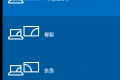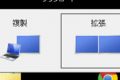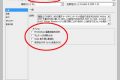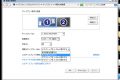This post is also available in: English-US (英語)
Contents
スマホなどでDNSルックアップでエラー105(net::ERR_NAME_NOT_RESOLVED):が出る場合の解決方法
症状:
dns ルックアップでエラーが発生したため...エラー 105 (net::ERR_NAME_NOT_RESOLVED):
といったエラー内容が出てサイトが表示されない
wordpressなどのサイト管理者さん向け
wordpressなどのサイト管理者さんで、ドメイン移管申請やDNSレコード/ネームサーバーを変更したあとに、管理サイトにて「DNS ルックアップでエラー...」が起こった場合には、過去の記事「wordpressでDNSルックアップでエラー、ページが表示されない場合の対処方法」が参考になると思います。
androidなどのスマホにてブラウザ(chrome)にDNS ルックアップでエラーが起こった場合
androidなどのスマホのブラウザ(chrome)にて起こるDNS ルックアップエラーは、人で例えるならば伝言ゲームに失敗したような状態なので、どこで伝言が失敗したのか色々試してみる必要があります。
以下の内容を一つずつ試して(問題がある可能性の順番で並べてます)、ブラウザ(chrome)を更新してみてください。
数分待ってブラウザを更新する
一時的なエラーかもしれませんので、数分待ってブラウザ(chrome)を更新(パソコンなら「F5」キーを押す)してみてください。
インターネット接続を再確認してみる
別のサイトにアクセスしてみたりして、インターネット自体が接続されているか確認してみてください。
無線で利用している場合には無線を再接続したり、パソコンなら有線接続に切り替えて試してみてください。
ルーターを再起動する
光ファイバーなど、インターネットサービスの機械(ルーター)の電源を一回切って、10秒ほど経ってからから再度スイッチを入れなおして少し待ちます。
この手順は、ルーターの設定やキャッシュと呼ばれる情報をクリアするためです。
順番的には、回線終端装置(ルーターでない機器)とルーターの電源をOFFにする。
それから、最初に回線終端装置(ルーターでない機器)、次にルーターの電源を入れて少し待ちます(再度ネットワーク接続を試行するまで)。
他のブラウザやスマホでネットアクセスしてみる
インターネット接続に問題がない場合には、使っているブラウザが問題になっているかもしれませんので、別のブラウザや、タブレット・スマートフォンなどからインターネットアクセスしてみてください。
ブラウザの設定を変える(Google Chromeの場合)
Google Chromeを使っている場合のみの解決方法です。
「DNS ルックアップでエラー...」が出た時の、Google Chromeに表示される詳細情報の内容と同じです。
ツール メニューの [オプション]、[高度な設定] を順にクリックし、[ネットワーク動作を予測してページの表示速度を向上させる] のチェックボックスをオフにします。
パソコンやandroidスマホのDNSキャッシュをクリアする
パソコン内に古いDNSレコードが保存されていて、それが原因でDNS ルックアップでエラーが起こっている可能性があります。
ですので、DNSキャッシュをクリアしてみます。
【パソコンの場合】:
コマンドプロンプトを起動(プログラムとファイルの検索 > cmd と入力してenterキー)して、以下の内容をコピペしてenterキー(ctrl + V は使えません)を押してください。
ipconfig /flushdns
【androidスマホの場合】:
デフォルト設定では、10分(600秒)でキャッシュがクリアされるらしいです。
24時間待ってみる
記事の最初の方で、DNS ルックアップエラーは、人で例えるならば伝言ゲームに失敗したような状態だと表現しましたが、伝言する人が24時間の間は間違った情報を覚えていて次の人に伝言してしまったりすることがあります。
(一般的にネームサーバーのDNSキャッシュは、24時間かそれ以下なので、24時間経てば正しいDNSレコードを提示される可能性があるということです)
Google Public DNSを使ってみる
ここまでの手順で解決されない場合、Google Public DNSを使ってみてください。
Google Public DNSについては、以下の記事が詳しくまとめられていますので、参考にしてみてください。
http://gigazine.net/news/20091204_google_public_dns/